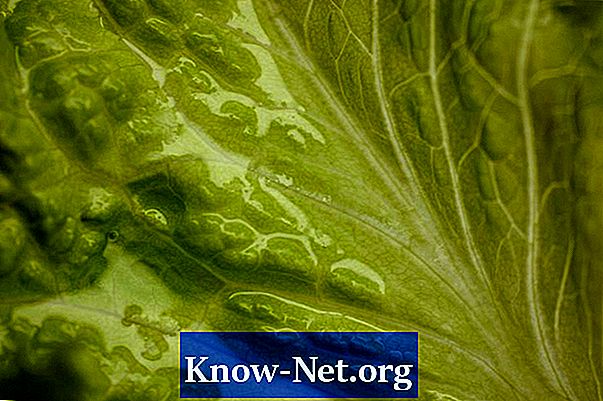Vsebina

V WordPressu je barva ozadja objav in strani odvisna od nastavitev nameščene teme. Na primer, privzeta tema Twenty Ten, vključena v WordPress, za objave uporablja navadno belo ozadje. Če želite opozoriti na določeno objavo ali dodati barvo spletnemu mestu, lahko to spremenite. Vtičnik WordPress »Ozadje objave po meri« vam omogoča, da določite sliko ali barvo ozadja po meri za vsako objavo ali stran.
Korak 1
Kliknite, da razširite naslov »Vtičniki« na levi strani nadzorne plošče WordPress in pojdite na »Dodaj novo«.
2. korak
V iskalno polje vnesite "Ozadje objave po meri" in pritisnite "Enter", da se prikaže seznam rezultatov.
3. korak
Na seznamu rezultatov v razdelku »Ozadje objave po meri« kliknite »Namesti zdaj«.
4. korak
Kliknite »V redu« in »Aktiviraj vtičnik«.
5. korak
V meniju plošče kliknite »Objave«, da se pomaknete do seznama objav na vašem spletnem mestu.
6. korak
Kliknite povezavo "Uredi" pod imenom objave, v kateri želite spremeniti ozadje. Na zaslonu za urejanje objav bi morali videti novo polje z naslovom "Ozadje strani". Če je ne vidite, kliknite zavihek "Možnosti zaslona" na vrhu zaslona in potrdite polje "Ozadje strani".
7. korak
Kliknite spustni meni »Vir« v polju »Ozadje strani« in izberite »Slika iz medija«, da se slika iz vaše knjižnice medijev WordPress prikaže kot ozadje objave ali izberite "Slika z URL-ja" za prikaz slike z drugega spletnega mesta. Če želite kot ozadje prikazati enobarvno barvo, preskočite ta korak in spustite spustni meni s klikom na "Onemogoči".
8. korak
Kliknite spustni meni »Slika iz medija«, če ste jo izbrali v prejšnjem koraku, in kliknite ime slike, ki jo želite prikazati kot ozadje objave. Če ste v prejšnjem koraku izbrali »Slika iz URL-ja«, kliknite polje »URL« in vnesite celoten naslov slike, ki jo želite prikazati, na primer »http://www.example.com/image.webp ". Če ste s klikom na "Onemogoči" zapustili meni "Vir", preskočite ta korak.
9. korak
Kliknite spustni meni "Ponovi" in izberite "Ponovi X", če želite sliko prikazati vodoravno, "Ponovite Y, da jo prikažete navpično ali" Oba ", da jo prikažete v v obe smeri Izberite "Brez", če ne želite prikazati slike v ozadju ali če slike ne uporabljate.
10. korak
Kliknite polje "Barva ozadja" in vnesite kodo HTML za enobarvno barvo, ki jo želite prikazati kot barvo ozadja objave. Koda HTML "# F0F0F0" na primer označuje svetlo sivo barvo. Če uporabljate sliko v ozadju in se je ne želite prikazati, bo ta barva prikazana za sliko. Če želite uporabiti privzeto barvo v temi WordPress, pustite to polje prazno.
11. korak
Kliknite spustni meni "Vrsta prikaza" in izberite, kje bo prikazano ozadje po meri: samo na strani za objavo, na glavni strani vašega spletnega mesta in v datotekah ali obojem.
12. korak
Kliknite gumb »Posodobi« na vrhu zaslona, da shranite objavo.